作ったページを皆さんに見せる3つの方法
いつもSPOBOOKをご覧頂き、ありがとうございます。
記念アルバムは一生ものなので、誰もが完璧なものを目指して作成いただいていることと思います。これが、自分の子供だけのアルバムであれば、多少失敗しても「目を瞑ろう!」と思えるかもしれませんが、チーム全員分の卒部・卒団アルバムともなると、責任重大ですよね。
そこで重要になるのが、作ったページをチームの皆さんに見せて確認してもらうことです。今回は、SPOBOOK編集ソフトで作った卒部・卒団アルバムのページを皆さんに見せる方法を3つご紹介します。
1.「共有」機能を活用する
オンライン版編集ソフトには「共有」機能がございます。
編集画面上部の「共有」を押すと、共有用のプレビューリンクが生成されます。そのリンクをコピーして、SNSなどで他の保護者様に送信すると、相手がリンクからプレビュー画面を開いて確認できます。
※共有用リンクから編集画面を開くことはできませんのでご注意ください。
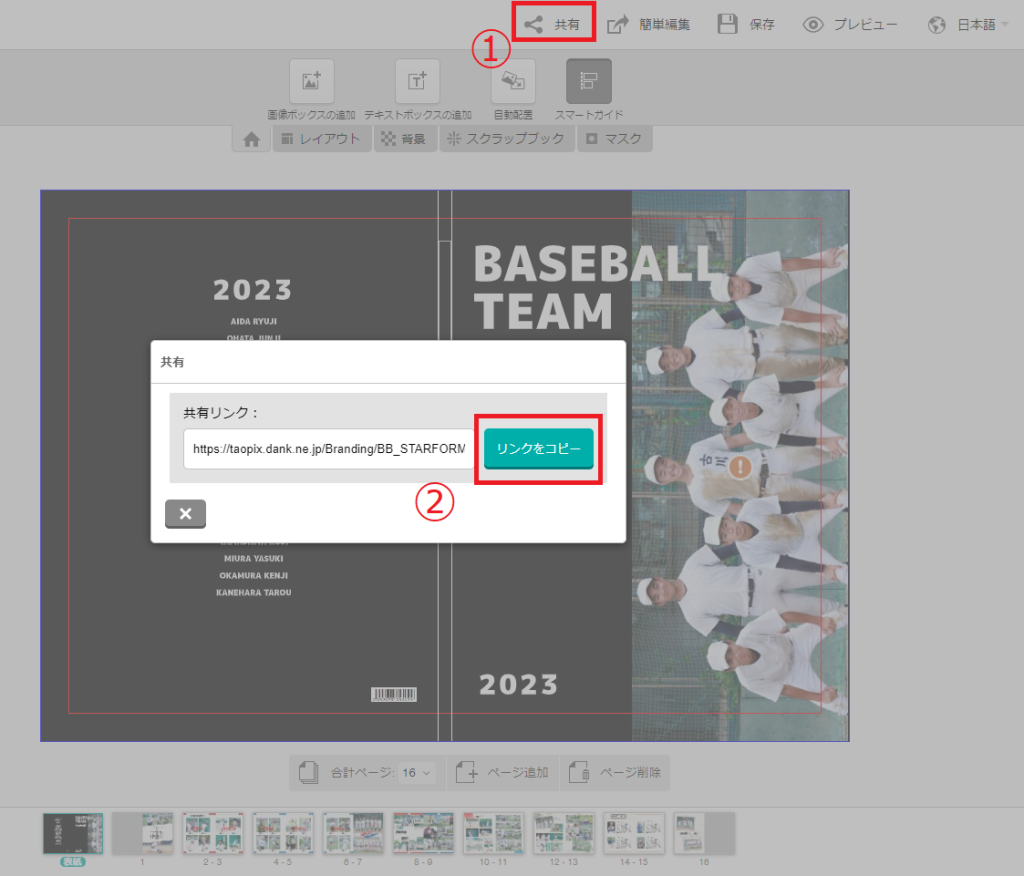
2.プレビュー画像を共有する
編集画面上部の「プレビュー」を押すと、プレビュー画面が開きます。
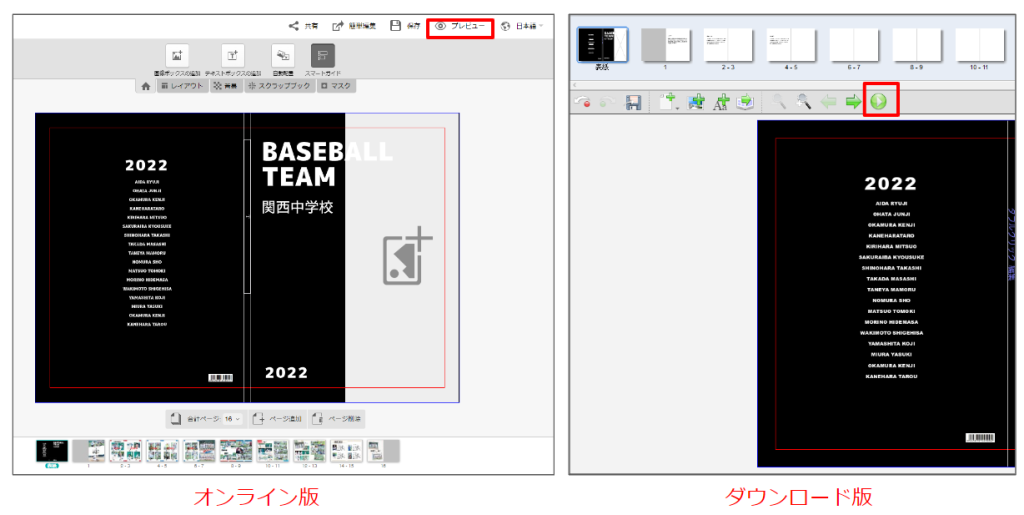
プレビュー画面で、1ページずつパソコン内に画像保存し、その画像ファイルを他の保護者様に送信してください。
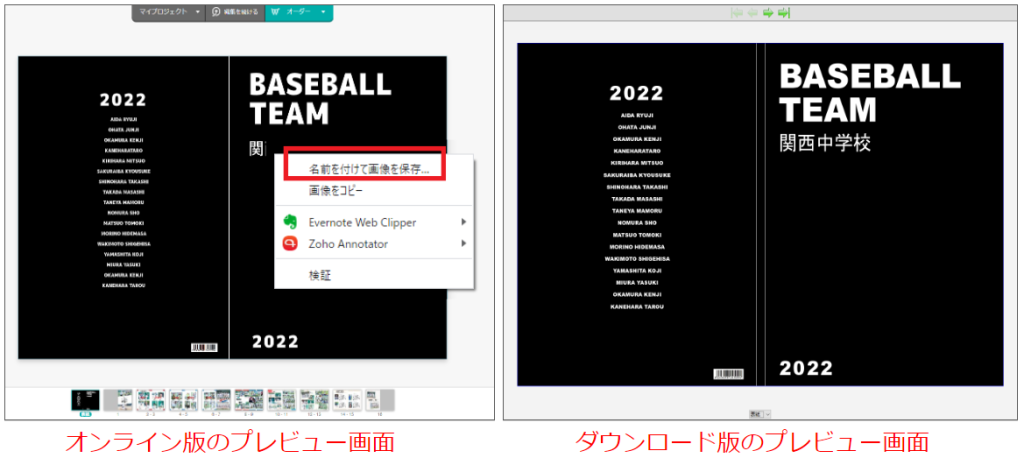
※プレビュー画面を画像保存する方法:
◆オンライン版編集ソフト:プレビュー画面の上で右クリックして「名前を付けて画像を保存」を選択して保存する。
◆ダウンロード版編集ソフト:Windowsをご利用の方は「Windows」+「prtscr」キー、Macをご利用の方は「Shift」+「Command」+「3」キーを押して全画面のキャプチャを撮って保存する。
もし、紙でイメージを確認したい場合は、保存した画像を1枚ずつプリントアウトしてください。
3.プルーフ機能を活用する
ダウンロード版編集ソフトには「プルーフ」機能がございます。
編集画面上部の「ファイル」⇒「プルーフを作成」から、ニーズに合わせて画像形式(JPEG)またはPDF形式で出力してください。出力したファイルを他の保護者様に送信するか、プリントアウトして確認頂けます。
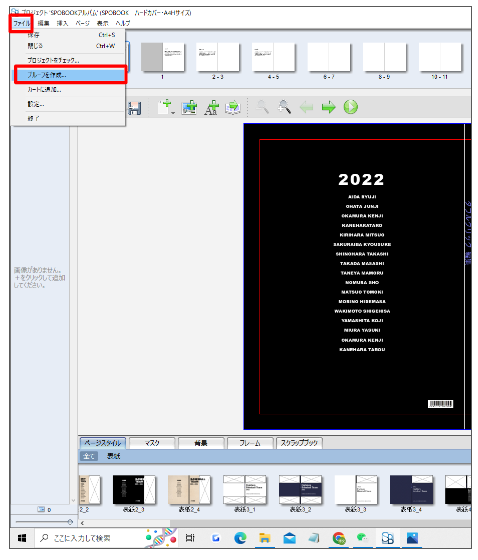
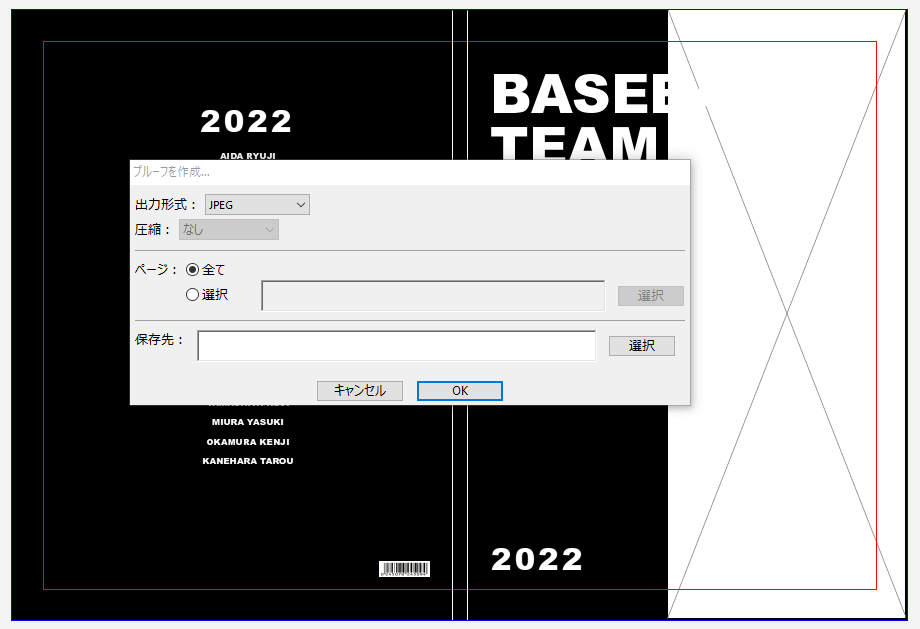
また、オンライン版編集ソフトでは、アカウント情報を共有することで複数人での共同編集が可能となります。ただし、共同編集される場合、お互いの変更内容が衝突してしまい、せっかく作成したデータが変更されてしまう可能性があります。同時ログインを避け、お互いに編集する時間を把握し、慎重に作業を進めて頂く必要がございます。
チーム全員にとってベストな卒部・卒団アルバムに仕上がることが最終のゴールです。皆さんで確認・協力し合って作成担当者様の負担を軽減し、素敵な卒部・卒団アルバムを作りましょう!
